Win7笔记本连接CMCC之后CMCC登陆界面不显示的解决方法:
1、首先要确定你的电脑能连接上CMCC,这里小编连接的是CMCC-family。

2、接着点击打开【打开网络和共享中心】。
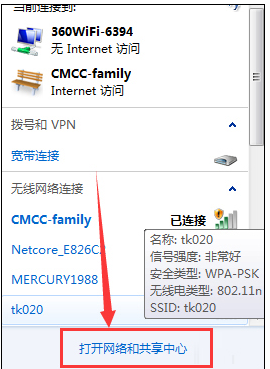
3、接着系统会弹出【网络和共享中心】的界面,找到右边的【无线网络连接】。
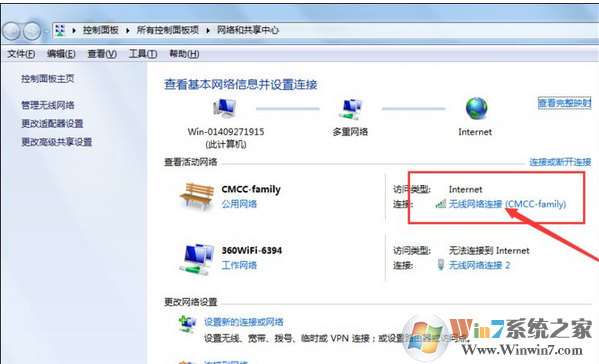
4、接下来在弹出的【无线网络连接状态】对话框中点选【属性】。
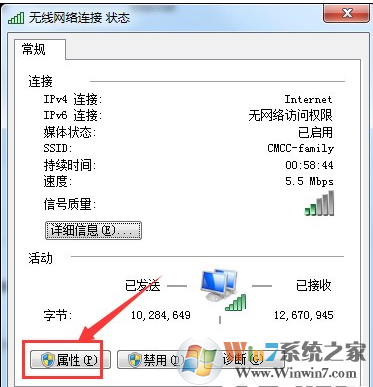
5、然后电脑会弹出【无线网络联=连接属性】对话框,在该对话框中双击选择【Internet协议版本4(TCP/IPv4)】。
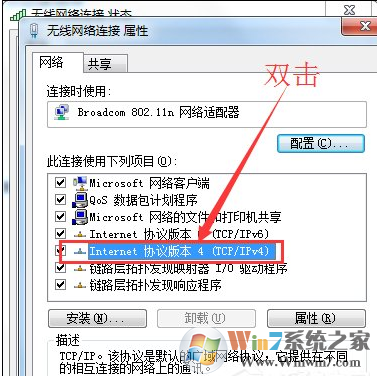
6、接着在【Internet协议版本4(TCP/IPv4)属性】对话框中选择【自动获得IP地址】和【自动获得DNS服务器地址】。
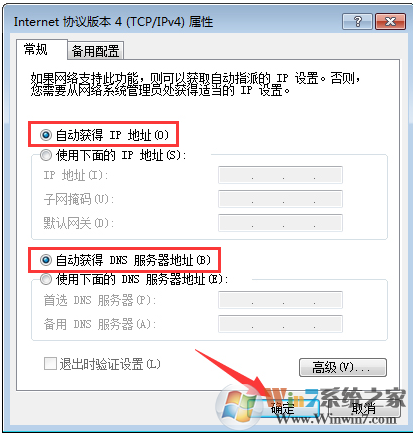
7、之后就可以正常连接到CMCC登录界面了。
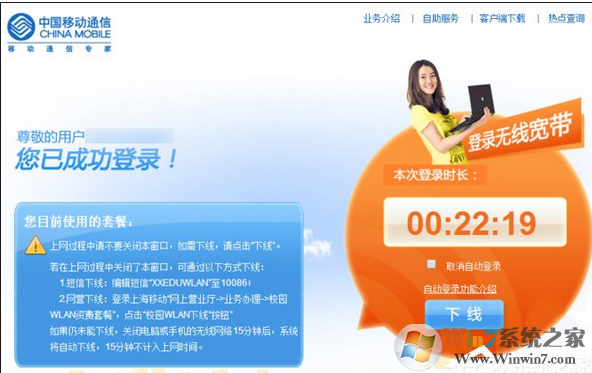
总结:以上就是Win7笔记本连接CMCC(移动热点)后CMCC登陆界面没有跳出来的解决方法了,希望大家都能够愉快的使用wifi
分享到:

